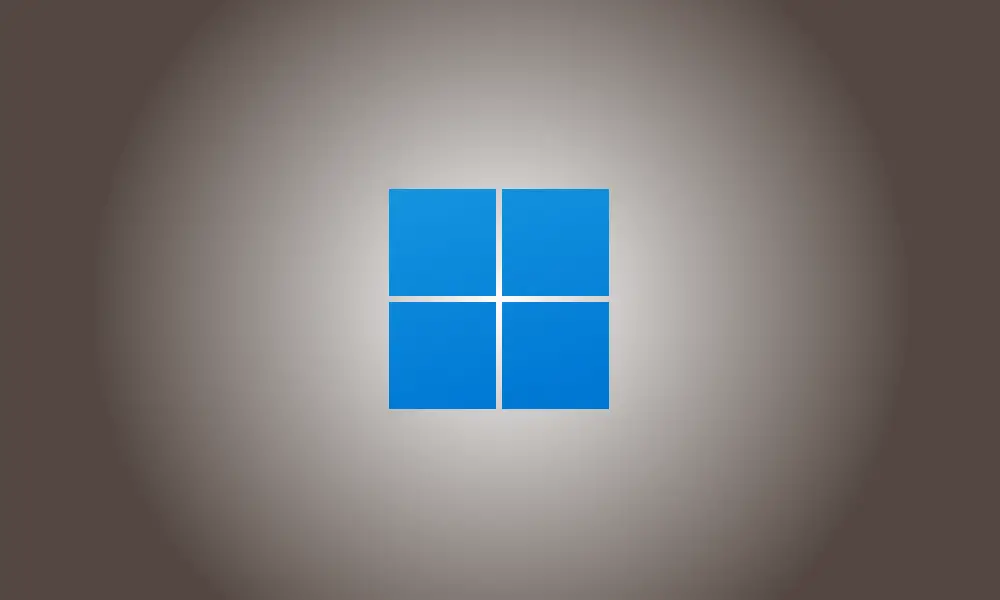Introduction
Les recommandations, que ce soit dans la barre de recherche ou le menu d'accès rapide, ont toujours été un excellent moyen de localiser les fichiers récemment utilisés. Cependant, comme ces suggestions peuvent être extrêmement individualisées, elles créent des problèmes de confidentialité lorsqu'elles sont données dans le menu Démarrer.
Si vous recherchez une solution pour supprimer les suggestions du menu Démarrer, les choix suivants s'offrent à vous.
Comment supprimer les recommandations du menu Démarrer dans Windows 11
Dans Windows 11, vous pouvez éliminer les suggestions du menu Démarrer à l'aide des paramètres natifs. Cela désactive les suggestions, mais la zone conserve sa position attribuée dans le menu Démarrer. Vous pouvez également désactiver des suggestions spécifiques du menu Démarrer pour supprimer des éléments que vous ne souhaitez pas recommander.
Enfin, vous pouvez choisir de supprimer entièrement la zone Recommandé du menu Démarrer. Cela éliminera complètement les recommandations et supprimera leur propre zone du menu Démarrer. En fonction de vos besoins actuels, choisissez l'une des alternatives ci-dessous.
Option 1 : désactivez les suggestions.
Vous pouvez désactiver les suggestions de la zone Recommandé du menu Démarrer en utilisant l'une des techniques répertoriées ci-dessous. Que la fête commence.
Méthode 1 : Utilisez l'application Paramètres
Appuyez sur Windows+i, puis sélectionnez Personnalisation.
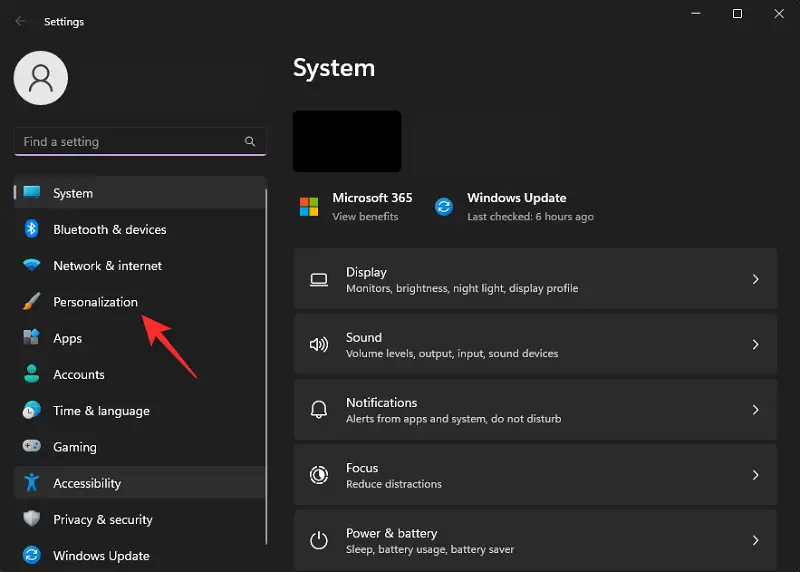
Click Start.
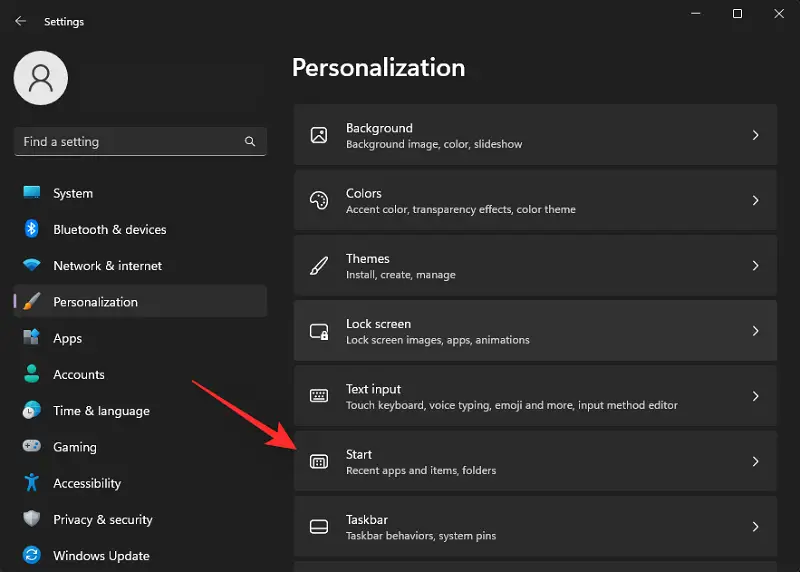
Désactivez les bascules pour les éléments suivants.
- Afficher les applications nouvellement ajoutées
- Afficher les applications les plus fréquemment utilisées
- Afficher les éléments récemment ouverts dans le menu Démarrer, les listes de raccourcis et Explorateur de fichiers.

Fermez l'application Paramètres et démarrez le Gestionnaire des tâches en appuyant sur Ctrl + Maj + Échap. Sélectionnez Explorateur Windows en cliquant.
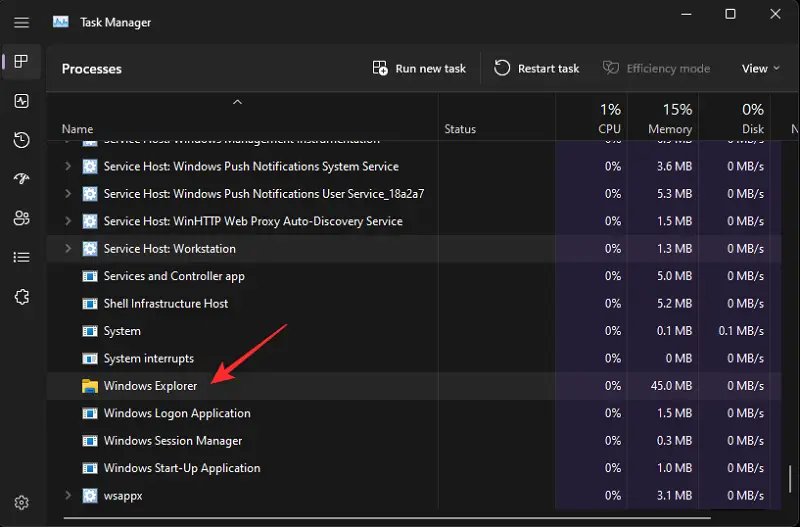
Sélectionnez Redémarrer la tâche.
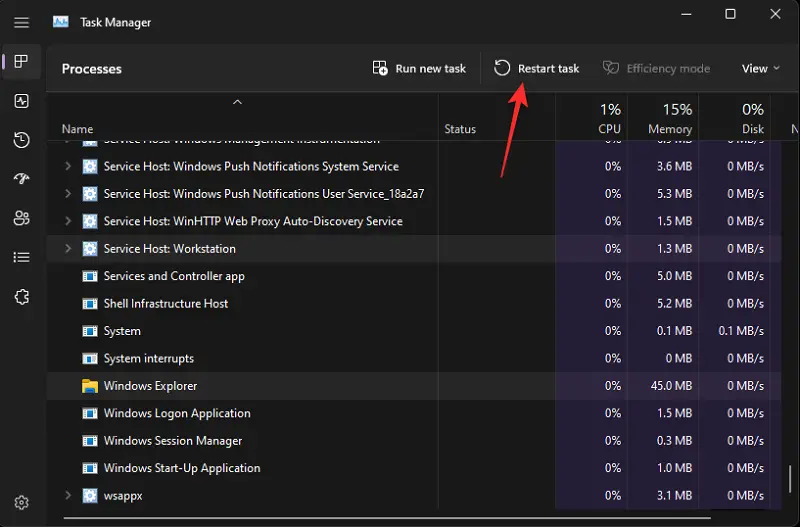
L'Explorateur Windows va maintenant redémarrer sur votre machine et les suggestions du menu Démarrer doivent être désactivées.
Méthode 2 : application de l'éditeur de stratégie de groupe
À l'aide de l'éditeur de stratégie de groupe, vous pouvez également désactiver les suggestions dans le menu Démarrer. Si vous utilisez Windows 11 SE, c'est la méthode recommandée.
Pour ouvrir Exécuter, appuyez sur Windows + R.
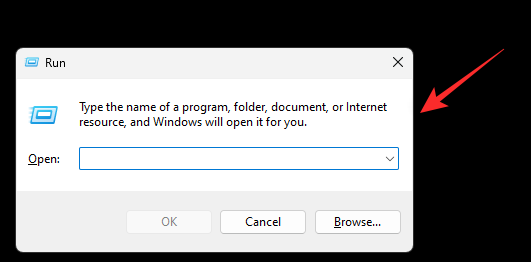
Saisissez le texte suivant et appuyez sur Entrée.
gpedit.msc
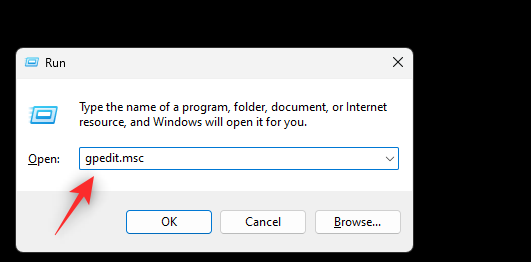
À l'aide de la barre latérale gauche, accédez à l'itinéraire suivant.
Configuration utilisateur > Modèles d'administration > Menu Démarrer et barre des tâches
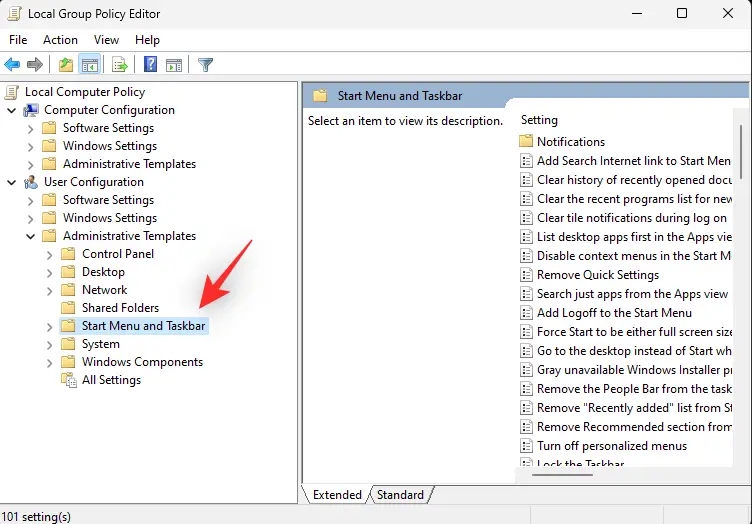
Maintenant, dans le menu Démarrer, double-cliquez sur Supprimer la section recommandée.
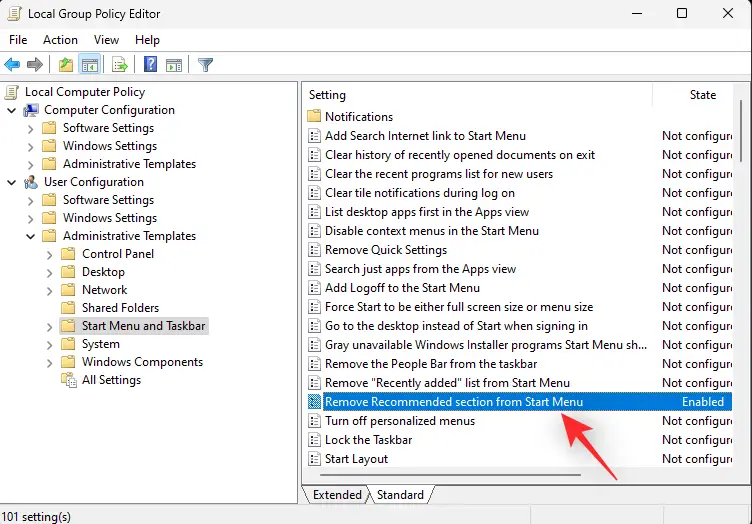
Sélectionnez activé en cliquant.
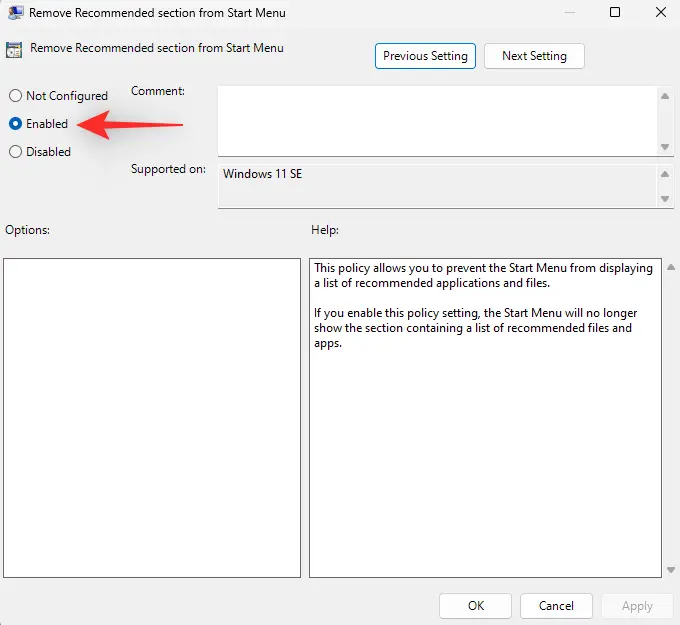
Click OK.
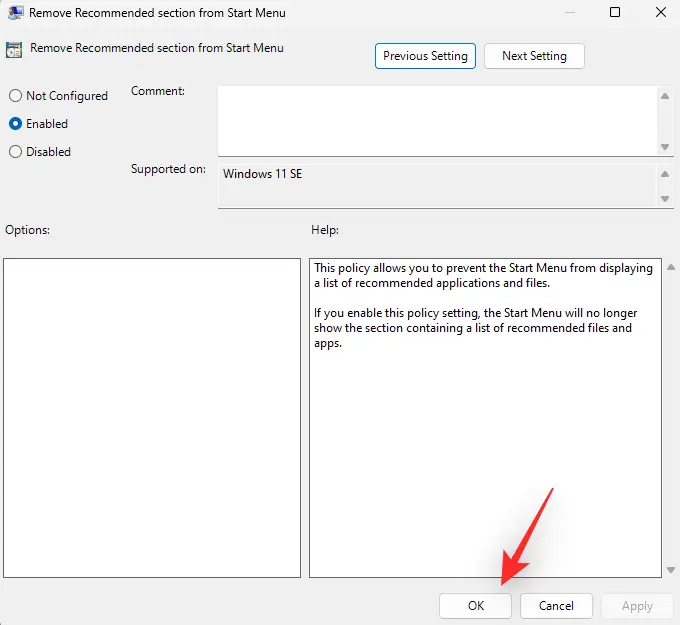
Fermez l'éditeur de stratégie de groupe et redémarrez Exécuter en appuyant sur Windows + R
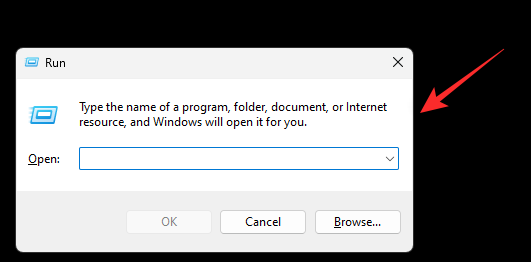
Entrez ce qui suit sur votre clavier en appuyant sur Ctrl + Maj + Entrée.
commande
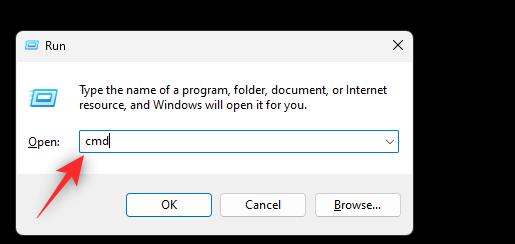
Pour forcer la mise à jour de la stratégie de groupe sur votre ordinateur, utilisez la commande suivante.
gpupdate/force
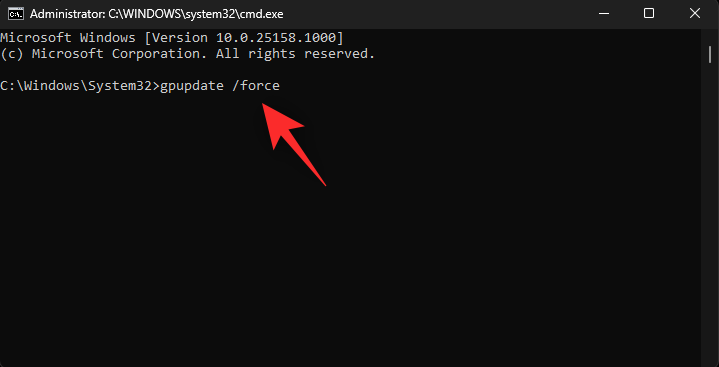
Après la mise à jour, exécutez la commande suivante pour quitter CMD.
sortir
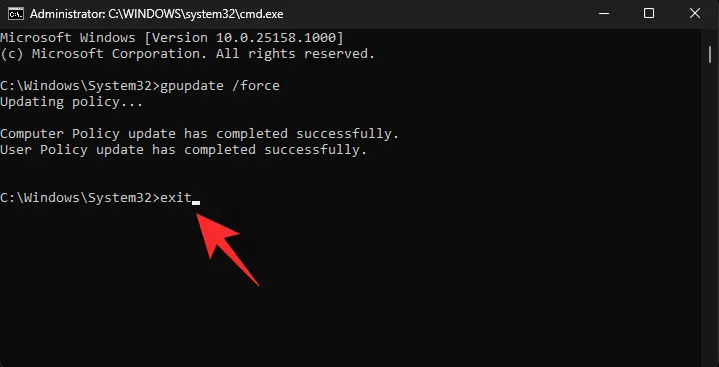
Et voila! Sur votre machine, la pièce suggérée devrait maintenant être désactivée.
Option 2 : supprimer des suggestions individuelles.
Pour supprimer un élément de vos suggestions, ouvrez le menu Démarrer et cliquez dessus avec le bouton droit.
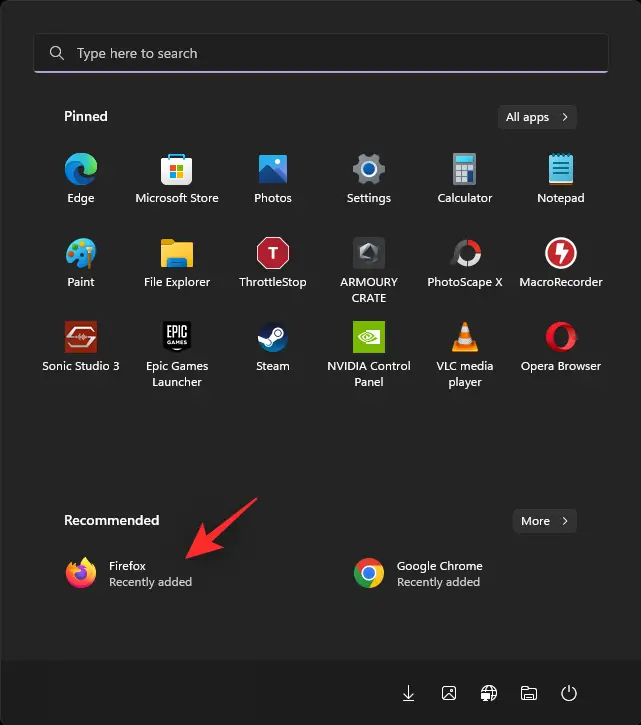
Choisissez Supprimer de la liste.
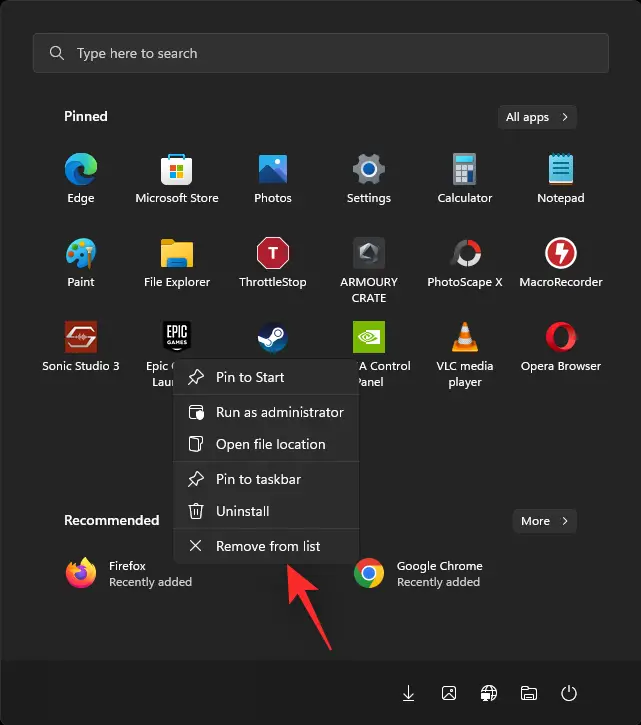
L'élément choisi a maintenant été supprimé de la section Recommandé.
Option 3 : Supprimer entièrement la colonne "Recommandé".
À l'aide d'Explorer Patcher, vous pouvez supprimer totalement la zone Recommandé de votre menu Démarrer. Suivez les étapes ci-dessous pour vous aider dans le processus.
- Lien de téléchargement pour Correcteur d'explorateur
Dans votre navigateur préféré, accédez à l'URL ci-dessus. Téléchargez le fichier ep setup.exe de la dernière version en cliquant ici.
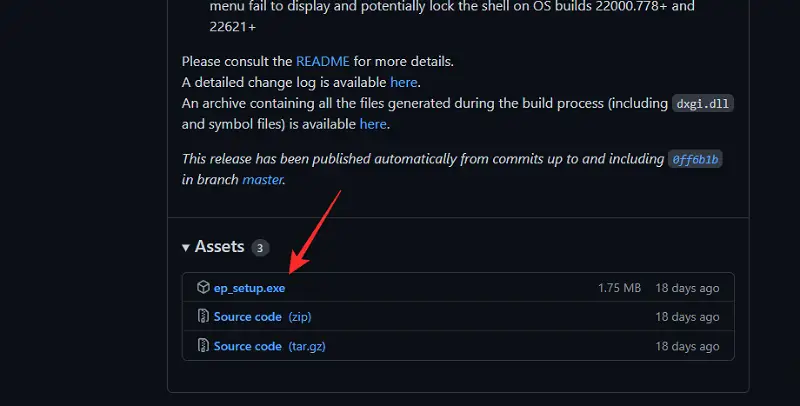
Une fois téléchargé, double-cliquez et démarrez le fichier. Attends un peu secondes depuis Windows Explorer redémarrera plusieurs fois tout au long de cette procédure.

Une fois terminé, votre système devrait avoir une nouvelle barre des tâches et un menu Démarrer. Sélectionnez Propriétés dans le menu contextuel de votre barre des tâches.
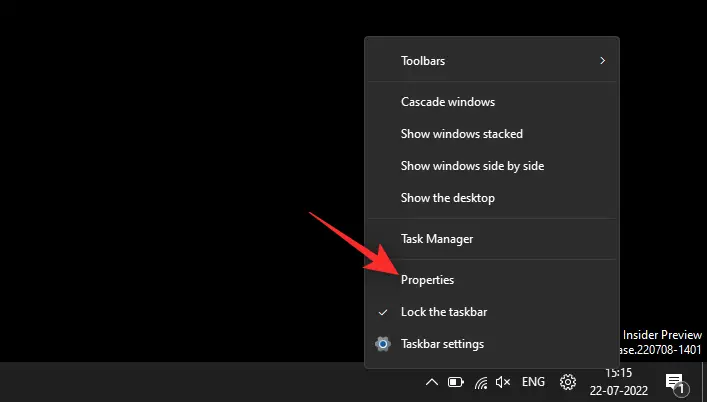
Sélectionnez le menu Démarrer.

Désactivez la section "Recommandé" en cochant la case.
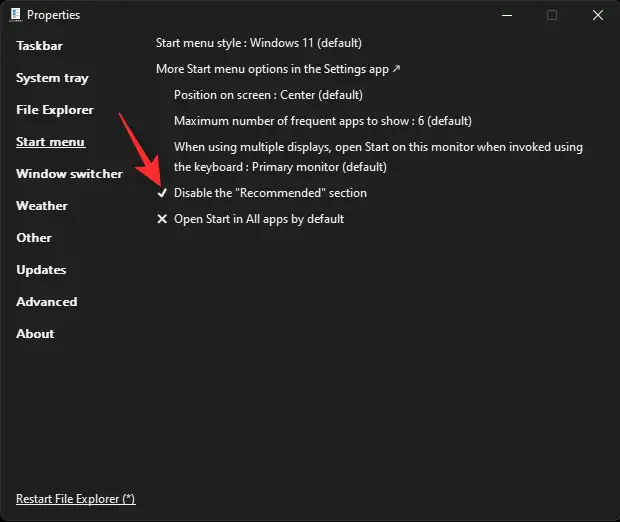
Vous pouvez maintenant personnaliser le reste de votre menu Démarrer et de votre barre des tâches comme vous le souhaitez. Après cela, cliquez sur Redémarrer l'explorateur de fichiers (*).
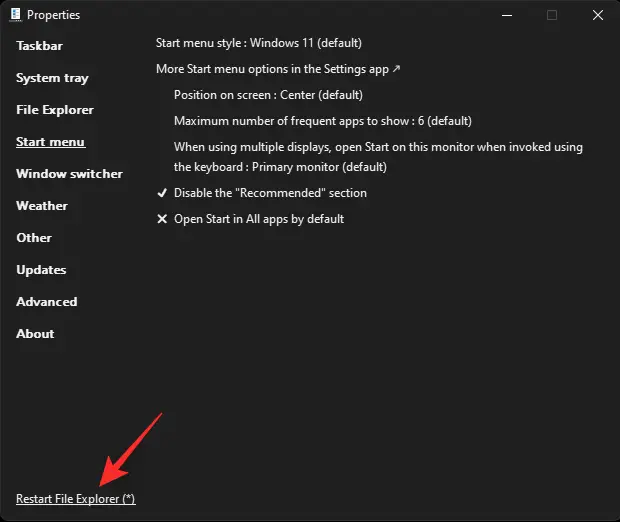
La zone Recommandé du menu Démarrer a maintenant disparu.
Logiciel alternatif :
- Start11 (payé) | Lien de téléchargement
- StartAllBack (payant) | Lien de téléchargement
Nous espérons que vous avez trouvé ce guide utile pour supprimer les suggestions du menu Démarrer. Si vous rencontrez des problèmes ou avez d'autres questions, veuillez les laisser dans la section commentaires ci-dessous.